Les photographies aériennes et satellites contiennent souvent des informations sur l'emplacement qu'elles représentent et leur échelle. Une image comportant ces informations est dite "géoréférencée". À la différence du jeu d’outils AutoCAD Map 3D, AutoCAD ne prend pas en charge ces informations de géoréférencement et ne peut donc pas correctement positionner l’image.
Cet exercice consiste à insérer un graphique raster numérique (DRG) de la ville de Redding en Californie dans un dessin de cette même ville. Les informations du fichier TIFF World (TWF) associé vous permettent de localiser et de mettre à l'échelle l'image.
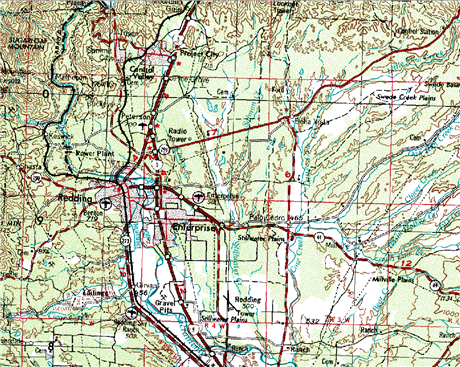
Les images raster permettent d'obtenir un contexte pour les objets de dessin, tels que les routes.
Pour insérer une image raster
- Si vous ne l'avez pas déjà fait, voir la Leçon 1 : Préparation à l'utilisation des didacticiels.
- Ouvrez le fichier exemple du didacticiel CITY.dwg.
- Cliquez sur l'onglet

 . Trouver
. Trouver
- Dans la boîte de dialogue Insérer l’image, procédez comme suit :
- Accédez à l’emplacement auquel sont enregistrés les fichiers exemple du didacticiel.
- Dans la zone Fichier de type, sélectionnez Tagged Image File Format (*.tif,*.tiff).
- Dans la liste d’images, sélectionnez REDDING_DRG.tif.
- Cliquez sur Informations pour connaître la taille de fichier, la date de création et d’autres informations, ainsi que pour afficher un aperçu de l’image.
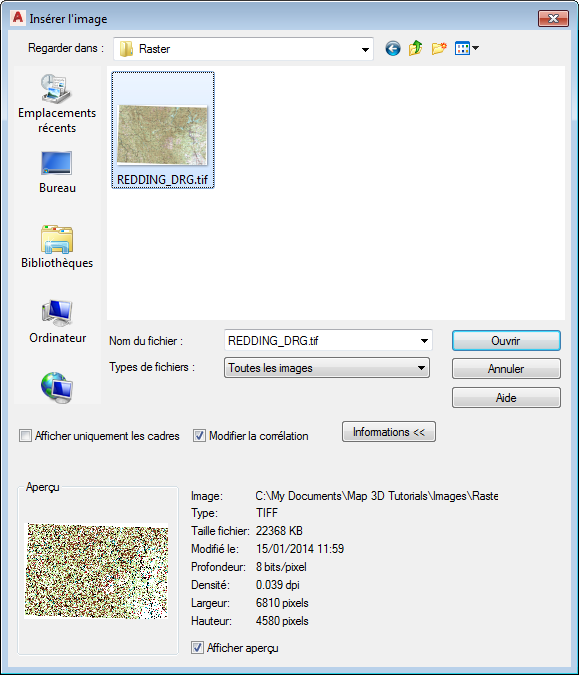
Informations affiche un aperçu et des statistiques de l’image.
- Sélectionnez Modifier la corrélation.
- Cliquez sur Ouvrir.
- Dans la boîte de dialogue Corrélation d’image, procédez comme suit :
- Cliquez sur l’onglet Source si ce n’est pas déjà l’onglet actif.
La source de corrélation est un fichier World. Le fichier réel s'appelle REDDING_DRG.tfw. Il est enregistré à l'emplacement auquel vous avez copié les fichiers exemple du didacticiel.
Les données du fichier World déterminent les valeurs X et Y du point d’insertion indiquées sous Valeurs d’insertion. Ces valeurs géoréférencent l'image afin qu'elle soit correctement positionnée dans le dessin.
Remarque : Le cas échéant, vous pouvez modifier manuellement ces valeurs d'insertion. - Cliquez sur OK.
L'image est placée correctement dans le dessin.
- Cliquez sur l’onglet Source si ce n’est pas déjà l’onglet actif.
- Enregistrez le fichier.
- Cliquez sur

 Enregistrer sous
Enregistrer sous Dessin AutoCAD.
Dessin AutoCAD.
- Dans la boîte de dialogue Enregistrer le dessin sous, accédez au dossier que vous avez créé pour les cartes du didacticiel.
- Cliquez sur Enregistrer.
- Cliquez sur
Pour poursuivre ce didacticiel, passez à l’Exercice 2 : Afficher les informations d’une image.